Како отворити програм на одређеном монитору у оперативном систему Виндовс 11/10
Ако када отворите Виндовс(Windows) апликацију или програм, он се отвори на другом или погрешном монитору у подешавању са више монитора, онда ће вам овај пост помоћи да решите проблем. Можете користити исти водич да натерате програм да се отвори на одређеном монитору када имате два или више монитора.
Отварање програма на одређеном монитору у Windows 11/10
Да бисте спречили да Windows 11/10 отвара апликације на погрешном монитору и да их отворите на одређеном монитору у Windows 11/10 у проблему са подешавањем више монитора, следите ове предлоге-
- Преместите апликације на жељени монитор
- Користите метод Промени величину
- Подесите главни екран
Виндовс отвара апликације на погрешном монитору
1] Преместите апликације на жељени монитор
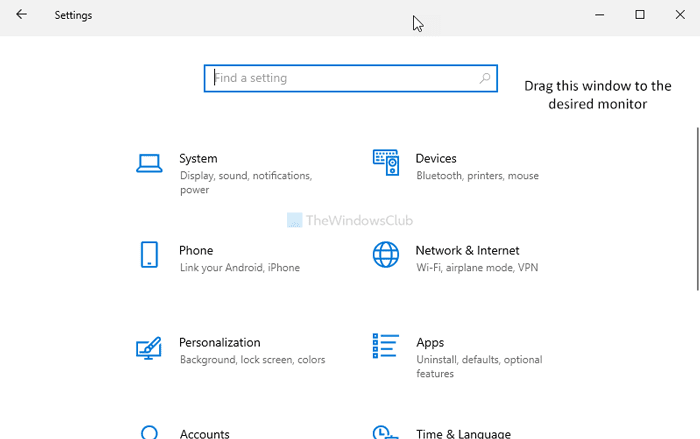
Вероватно је најједноставнији метод да се апликација отвори на одређеном монитору. Без обзира да ли имате два/три или било који број монитора, можете практично да поставите подразумевани екран за било коју апликацију. То може бити програм треће стране или уграђена апликација.
Да бисте то урадили, прво отворите апликацију на рачунару. Затим га превуците или померите на жељени монитор на коме желите да га отворите. Након тога затворите апликацију кликом на дугме Затвори(Close) или црвени крст.
Након тога, све време ће се отварати на последњем отвореном монитору. Међутим, ако не ради, боље је испробати други метод.
2] Користите методу Промена величине
Понекад ваш рачунар можда неће моћи да открије кретање (веома необичан случај) између монитора. Ако се то догоди, апликације ће се стално отварати на истом монитору.
Да бисте се решили тог проблема, отворите апликацију на рачунару и промените величину прозора. Уверите(Make) се да није максимално или минимизирано на било који начин.
Након тога, померите прозор на други монитор на коме желите да отворите.
Сада затворите прозор апликације без промене величине или поновног повећања. Након тога можете без проблема отворити програм на жељеном монитору.
Повремено, програм одређује да ли можете да га отворите на примарном или секундарном монитору. Ако мислите да се апликација увек отвара на десном монитору уместо на левом монитору (на пример) и желите да то буде другачије, морате да подесите исправан монитор као главни екран.
Прочитајте: (Read:) Како да преместите Старт мени на други монитор .
3] Подесите главни екран

Да бисте подесили главни екран у оперативном систему Виндовс 11(Windows 11) , следите ове кораке:
- Притисните Win+I да бисте отворили подешавања оперативног система Виндовс 11 .
- Идите на Систем (System ) и кликните на мени Приказ (Display ) са десне стране.
- Изаберите монитор који желите да поставите као примарни или главни екран.
- Проширите одељак Више приказа .(Multiple displays )
- Означите поље за потврду Учини ово мојим главним екраном .(Make this my main display )
Ако користите Виндовс 10(Windows 10) , следите ове кораке:
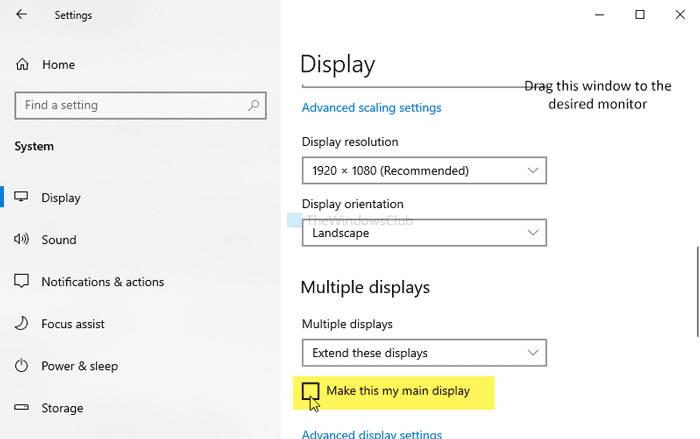
Press Win+I да бисте отворили Виндовс подешавања(Windows Settings) на рачунару. Након тога, идите на System > Display . Кликните на дугме Идентификујте (Identify ) да бисте пронашли приказани број.
Када изаберете, означите дугме Нека ово буде мој главни екран (Make this my main display ) .
Од следећег пута, апликације ће се отварати на главном екрану.
Овај предлог функционише само када је програм подешен да се отвара на главном екрану.
САВЕТ(TIP) : WinKey+Shift+Left/Right ће померити отворени прозор на други монитор у истој релативној позицији.
Надам се да помаже.
Како да присилим програм да се отвори на примарном монитору?
Да бисте присилили програм да се отвори на примарном монитору, имате три опције уграђене у Windows 11/10 . Можете да преместите апликације на жељени монитор и затворите прозор. У неким случајевима, Windows 11/10 отвара прозор где сте га затворили. Друго(Second) , можете користити методу промене величине као што је горе поменуто. Треће(Third) , можете подесити главни екран према вашим захтевима.
Како да учиним да се програм увек отвара на одређеном монитору?
За сада, Виндовс 11/10 нема такву функцију за кориснике. Међутим, постоји софтвер треће стране као што је ДисплаиФусион(DisplayFusion) који вам помаже у различитим ситуацијама док користите подешавање са више монитора. Било да желите да отворите апликацију на одређеном монитору или једном монитору, све можете да урадите уз помоћ таквих алата.
Related posts
Иконе на радној површини насумично се померају на други монитор у оперативном систему Виндовс 11/10
Како да промените са Дуал монитор на Сингле у Виндовс 11/10
Подесите другачији ниво скалирања екрана за више монитора у оперативном систему Виндовс 11/10
Како преместити игру преко целог екрана на други монитор у оперативном систему Виндовс 11/10
Калибришите осветљеност двоструких монитора са Мониториан-ом за Виндовс 11/10
Како проширити и репродуковати видео на више монитора на Виндовс-у
Како приказати окно са детаљима у Филе Екплорер-у у оперативном систему Виндовс 11/10
Виндовс не може да открије други монитор - Виндовс 11/10
Како да решите проблем колизије диска у потпису у оперативном систему Виндовс 11/10
Како приказати више сатова на траци задатака у оперативном систему Виндовс 11/10
Како користити алате уграђене у Цхармап и Еудцедит у Виндовс 11/10
Како направити радарску карту у оперативном систему Виндовс 11/10
Спољни монитор није откривен на Виндовс лаптопу
Најбољи бесплатни софтвер за распоред за Виндовс 11/10
Како да искључите екран лаптопа када користите спољни монитор
Шта је ПЛС датотека? Како направити ПЛС датотеку у оперативном систему Виндовс 11/10?
Иконе радне површине су премештене са примарног монитора на секундарни монитор
Како додати уређивач групних политика у Виндовс 11/10 Хоме Едитион
Шта је датотека Виндовс.едб у оперативном систему Виндовс 11/10
Поправите кашњење Блуетоотх звука у оперативном систему Виндовс 11/10
